YouTube動画の音声を保存する最も簡単と実用的な方法は、Chromeのダウンロード拡張機能を使うことです。しかし、今ではほとんどの拡張機能でYouTube音源がダウンロードできなくなりました。そのため、今回の記事では、録音ソフトを使って、YouTubeの音声だけを録音して保存する方法を紹介します。
WonderFox HD Video Converter Factory Proは簡単かつ実用的な音声録音ソフトです。YouTubeの音声を録音することはもちろん、YouTube動画、ゲーム実況などを録画することも可能です。また、ソフトにダウンローダーが搭載され、YouTubeから音楽をダウンロードすることもできます。その他、動画/音楽形式の変換、ファイルの編集(カット、クロップ、回転、結合…)、GIFの作成など様々な機能が備わっています。
以下は、YouTubeの音声を録音する手順です。
1.YouTube録音ソフトHD Video Converter Factory Proを開き、「録画」タブをクリックします。
2.「音声録音モード」のボタンをクリックします。下の「形式」欄で録音形式を選択します。
3.YouTubeの音声だけを録音したい場合は、「システム音」を選択してください。
4.下の「出力フォルダ」欄にある逆三角形をクリックして、YouTube録音ファイルの保存先を指定します。
5.最後、赤い「REC」ボタンをクリックして、YouTubeの録音を開始します。録音完了後、「Ctrl+F1」をクリックして停止します。
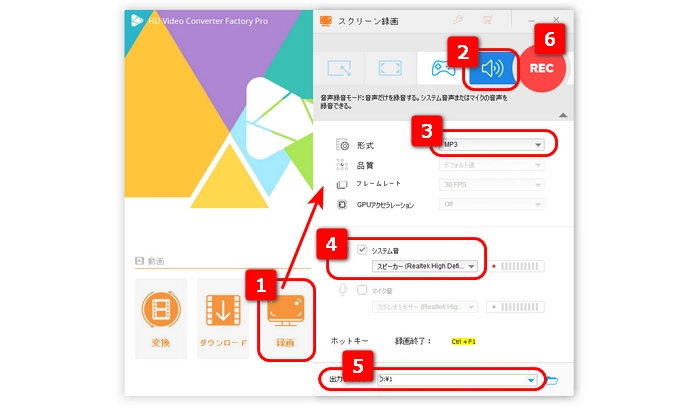
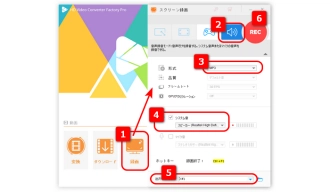
YouTube録音画面で、サポートしている形式は、MP3、WAV、AAC、AC3だけです。録音を他の形式で保存したい場合は、ソフトの変換機能を利用してください。
以下は録音したYouTube音声ファイルを変換する方法です。
1.ソフトの最初画面で、「変換」をクリックします。「+ファイルを追加」をクリックして、録音したYouTube音声ファイルをソフトに読み込みます。
2.右側の形式アイコンをクリックして、「音楽」カテゴリーに移動し、好きな音声形式を選択します。
3.最後、下のフォルダ欄でファイルの保存先を指定したら、「変換」をクリックして、YouTube録音をお好きな形式に変換します。
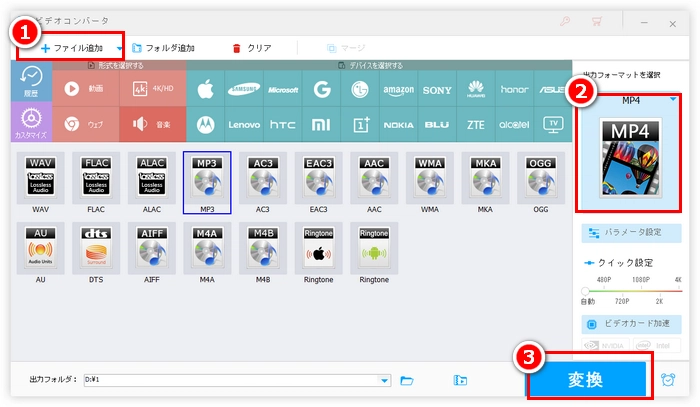
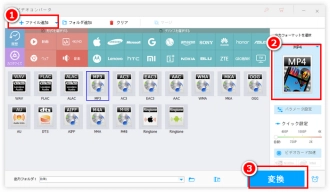
ボイスレコーダーはWindowsに標準搭載されている録音アプリです。このソフトを使えば、インストール不要でYouTubeの音声・音楽を録音することができます。
ボイスレコーダーでYouTubeの音声を録音する手順:
ステップ1.デスクトップの検索欄で、「ボイスレコーダー」を検索して起動します。
ステップ2.ボイスレコーダー画面の中央にあるアイコンをクリックすると、YouTubeの録音が始まります
ステップ3.YouTubeの録音を終了したい場合は、画面中央の停止ボタンを押します。一時停止したい場合は「||」のようなボタンをクリックしてください。
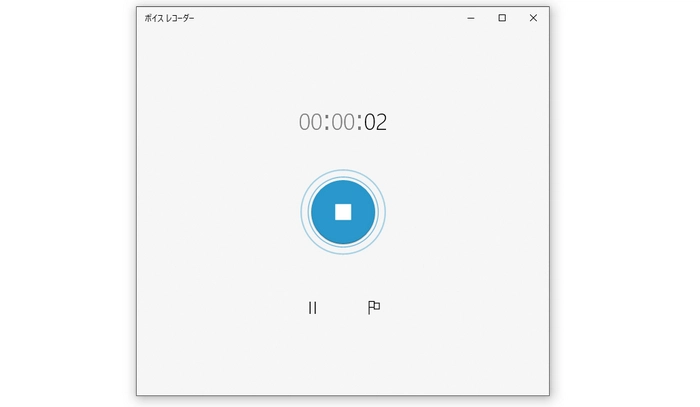
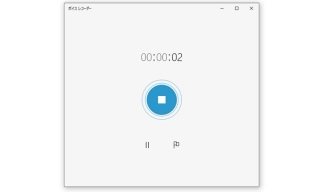
Moo0音声録音機はとてもシンプルな録音ソフトです。簡単なステップでYouTubeの音声を録音する以外、無音な部分をカットできる機能もあります。また、YouTubeなどのPCの音だけでなく、マイクの音声も収録できます。出力できる形式はWAV、MP3です。
Moo0音声録音機でYouTubeの音声を録音する手順:
ステップ1.「出力ファイル」オプションで保存フォルダー、ファイル名、出力形式などを設定します。
ステップ2.「全てのPC音」を選択します。
ステップ3.「録音を開始!」をクリックして、YouTube録音を開始します。
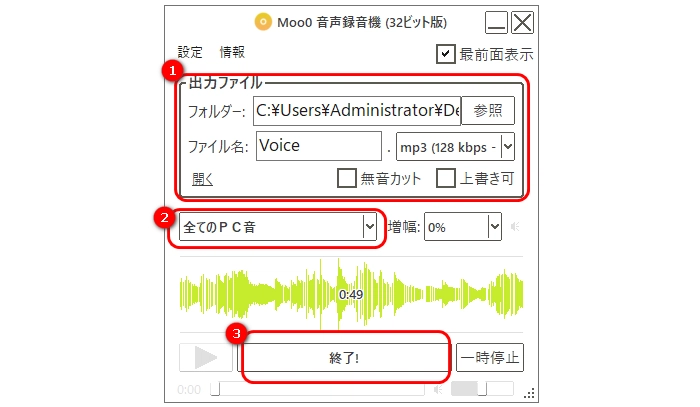

ソフトを利用する他、オンラインツールでYouTubeの音声を録音することもできます。今回では、Voice RecorderというオンラインYouTube録音ツールの使い方を紹介します。
Voice RecorderでYouTubeの音声を録音する手順:
ステップ1.https://online-voice-recorder.com/ja/にアクセスします。
ステップ2.赤い録音ボタンをクリックして、YouTubeを録音し始めます。
ステップ3.録音を終了したい場合、赤い停止ボタンをクリックします。
ステップ4.二つの青いバーを移動して、必要な部分を選択したら、「保存」をクリックします。
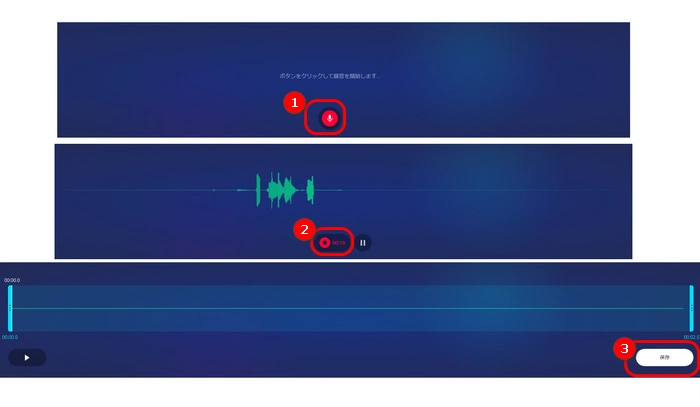
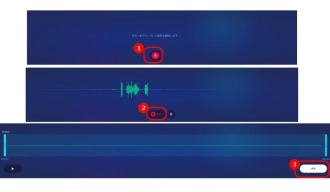
以上は今回紹介したいYouTube音声の録音方法でした。
WonderFox HD Video Converter Factory ProはYouTube音声を録音する他、ダウンロード、変換、GIF作成、録画など様々な機能があります。ぜひこのソフトを無料ダウンロードして体験しましょう。
利用規約 | プライバシーポリシー | ライセンスポリシー | Copyright © 2009-2025 WonderFox Soft, Inc. All Rights Reserved.